
Obsah:
- Krok 1: Potrebný materiál a nástroje
- Krok 2: Vytlačte dizajn na tonerový papier
- Krok 3: Príprava prázdneho plošného spoja
- Krok 4: Preneste dizajn a odlepte prenosový papier
- Krok 5: Vyplňte diely, do ktorých sa atrament nepresunul
- Krok 6: Leptajte a vyčistite dosku
- Krok 7: Vyčistite hrany a vyvŕtajte všetky otvory
- Krok 8: (Voliteľné) Nakreslite PCB
- Krok 9: Čas spájkovania
- Krok 10: Programovanie Attiny85 a pridanie integrovaného obvodu
- Krok 11: Čas hrať
- Autor John Day [email protected].
- Public 2024-01-30 11:59.
- Naposledy zmenené 2025-01-23 15:06.

Táto malá klávesnica bola vyrobená z niekoľkých pasívnych komponentov, prázdneho materiálu do plošných spojov, bzučiaka, jednej diódy LED, Attiny85 a veľa lásky! Cieľom projektu bolo vytvoriť klávesnicu, ktorá je zábavná a ľahko vyrobiteľná a ktorej výroba nebude stáť veľa peňazí.
Krok 1: Potrebný materiál a nástroje
Pridal som ceny nákladov na všetky položky. V niektorých prípadoch som musel kúpiť množstvo viac ako jednej položky naraz. Žijem v Južnej Afrike, takže jednoducho prepočítam náklady na každú položku na základe aktuálneho výmenného kurzu, aby som mal predstavu o tom, koľko bude tento projekt stáť. Niektoré položky, ako napríklad Arduino uno, si možno požičať, pretože sa budú používať iba na flashovanie programu na mikroovládač Attiny85, takže som to vylúčil z nákladov na klávesnicu.
- Papier na prenos tonera x 1 (0,3 dolára)
- Attiny85 x 1 (2 doláre)
- 1206 SMD LED x 1 (0,2 dolára)
- 2k rezistory x 13 (0,25 dolárov)
- 1M odpor x 1 (0,25 USD)
- Odpor 47 ohmov x 1 (0,25 dolára)
- Kondenzátor 0,1 uF x 1 (0,07 USD)
- 10uF kondenzátor x 1 (0,2 dolára)
- 3V pasívny bzučiak x 1 (0,3 dolára)
- 5 V regulátor napätia x 1 (0,35 USD)
- 9V batéria x 1 (1,75 USD)
- 1 x konektor 9V batérie (0,5 USD)
- 1 kolíková zásuvka x 1 (0,25 USD)
- Prepojovací kábel medzi ženami a mužmi x 1 (0,1 dolára)
- Prázdny jednostranný plošný spoj x 1 (1,11 dolára)
-
Zásuvka IC 8 kolíkov x 1 (0,07 USD)
Celkové náklady na materiál sú iba 7,95 dolárov!
Potrebné nástroje
- Spájkovačka
- Železo
- Laserová tlačiareň
- Trvalý marker
- Chlorid železitý alebo iná leptajúca chemikália
- Brúsny papier
- 0,6 mm vrták (nemusí to byť presne táto veľkosť)
- Vŕtačka alebo rotačný nástroj
- Arduino Uno
- Prepojovacie vodiče medzi mužmi a mužmi
- Chlebník
- Počítač alebo prenosný počítač, na ktorom je možné spustiť Arduino IDE
- Kábel USB pre Arduino
Krok 2: Vytlačte dizajn na tonerový papier
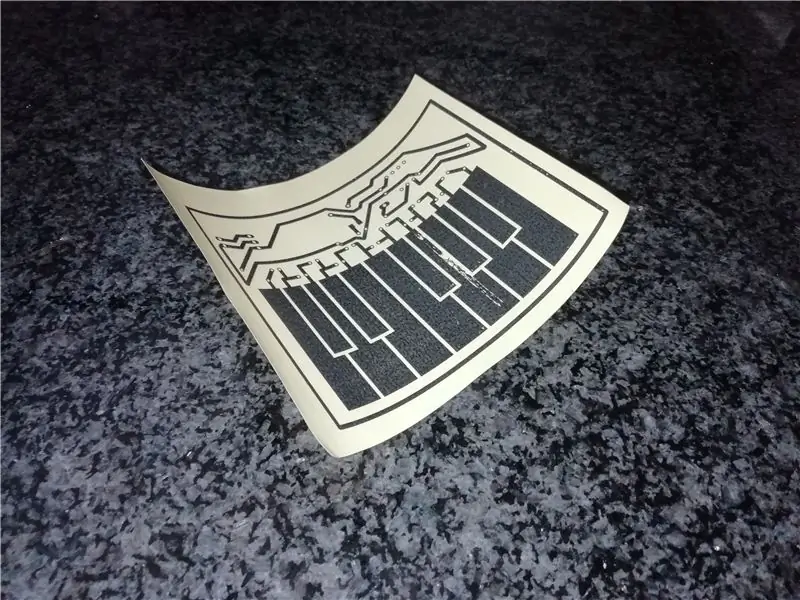
K tomuto kroku stačí vytlačiť súbor PDF, ktorý je pripojený k tomuto návodu, na prenosový papier s tonerom veľkosti A4. To sa musí vykonať s laserovou tlačiarňou a nastavenia tlače musia byť na najvyššom možnom rozlíšení a možnosti najtmavšieho tonera! Dávajte pozor, aby ste sa atramentu po vytlačení nedotkli, pretože veľmi ľahko odpadáva! Po vytlačení dizajnu musíte vystrihnúť dizajn, ako je znázornené na fotografii.
Krok 3: Príprava prázdneho plošného spoja
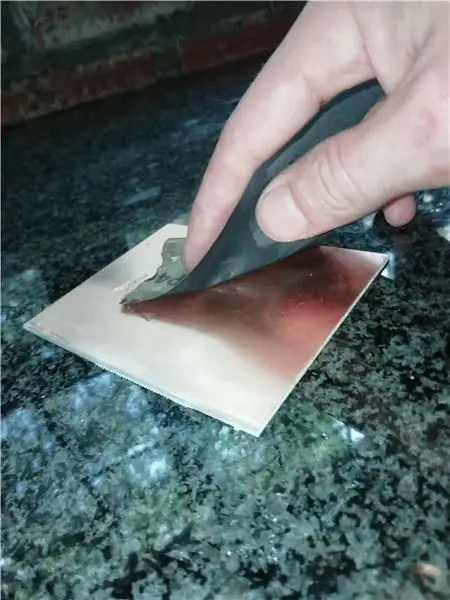
V tomto kroku musíte PCB zhruba rozrezať na veľkosť. Môžete to rezať pílou na železo, remeselným nožom alebo iným spôsobom rezania, ktorý uprednostňujete, pretože tento rez nemusí byť dokonalý. Odmerajte 75 mm, čo je polovica PCB s rozmermi 150 mm x 100 mm. Plošný spoj obrúste brúsnym papierom so zrnitosťou 400 až 800, ako je to znázornené na fotografii vyššie.
Krok 4: Preneste dizajn a odlepte prenosový papier
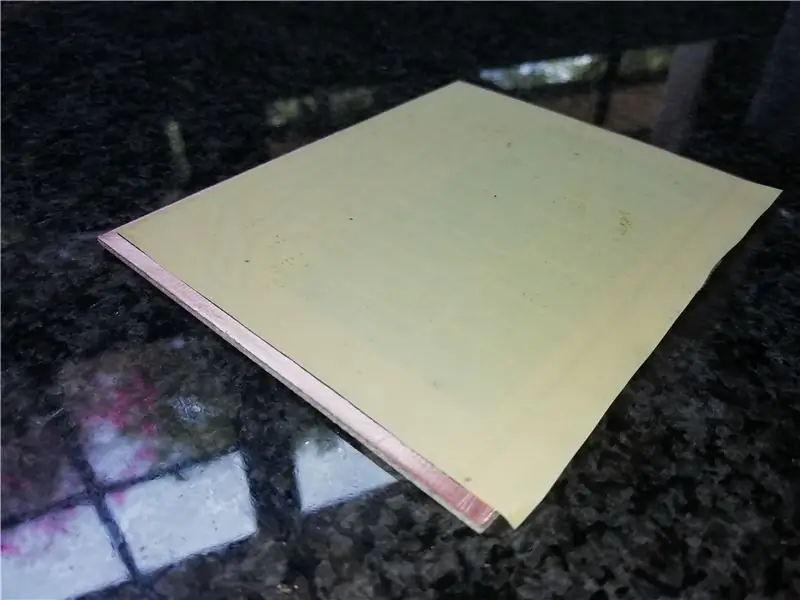
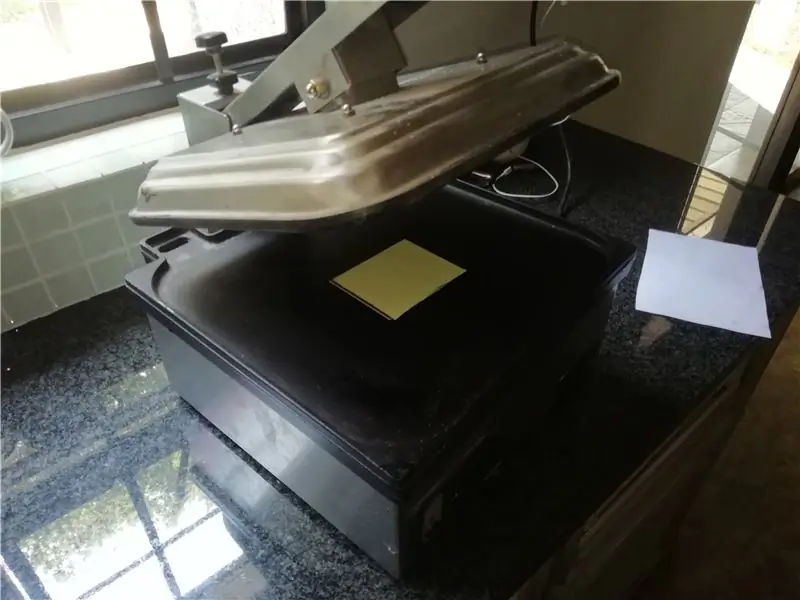
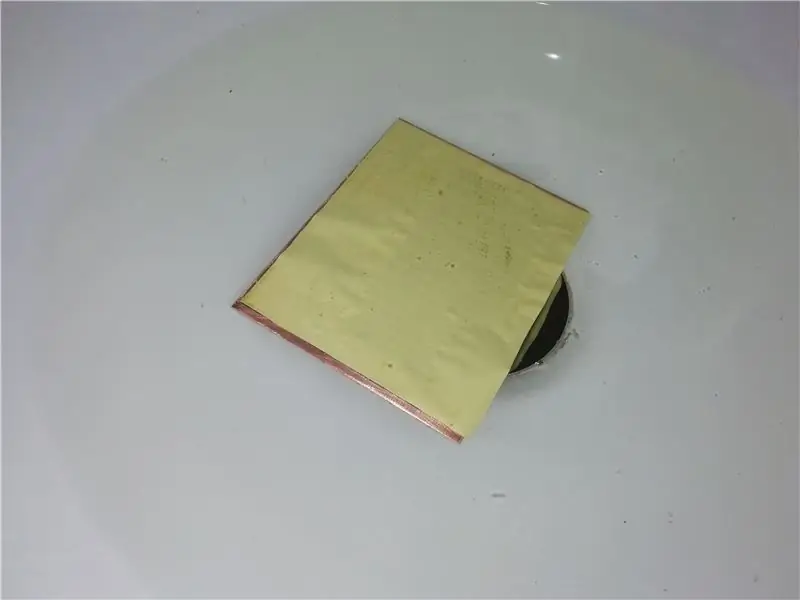
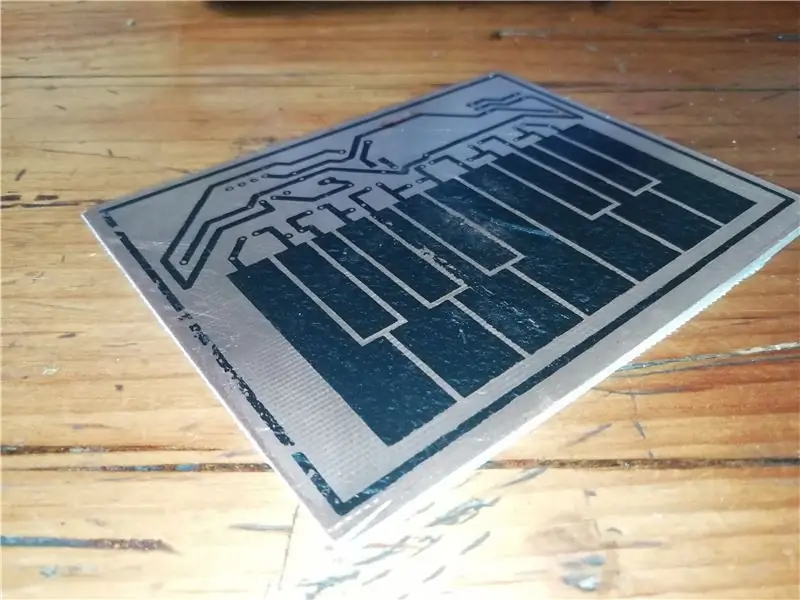
V tomto kroku som použil typ priemyselného hriankovača na prenos tepla na meď, ale povedal som, že potrebujete žehličku, urobte to v zozname nástrojov, ktoré sú potrebné. Platia rovnaké kroky. Je potrebné umiestniť dizajn na meď tak, aby toner smeroval nadol (toner sa musí dotýkať medi). Potom musíte zahriať asi 2 minúty (Žehlička musí byť na najvyššom stupni tepla). Po dvoch minútach sa žehlička musí otáčať a stlačiť ďalšiu minútu, aby sa zaistilo, že sa bude prenášať všade. Potom nechajte dosku niekoľko minút vychladnúť a vložte ju na približne 10 minút do vlažnej vody. Papier sa už začne sám odlupovať. Teraz môžete jemne stiahnuť prenosový papier. Časť atramentu sa nepresunie správne, ale to bude opravené v nasledujúcom kroku.
Krok 5: Vyplňte diely, do ktorých sa atrament nepresunul

V tomto kroku je potrebný výrobca. Opatrne budú všetky časti, kde atrament neprenášal správne. Tiež je možné nesprávne prenesené časti poškriabať v dôsledku prílišného tepla alebo tlaku.
Krok 6: Leptajte a vyčistite dosku


V tomto kroku som na leptanie dosky použil chlorid železitý, ale je k dispozícii veľa možností. Je veľmi dôležité, aby ste počas tohto kroku používali rukavice a aby sa to robilo v dobre vetranom priestore! Chlorid železitý sa zriedi vodou a zmieša sa s vodou v pomere asi 1: 1. Potom ho musíte nechať asi 10 až 15 minút a neustále kontrolovať, či bola z PCB odstránená všetka prebytočná meď. Potom dosku vyčistite v samostatnej miske s vodou, kým nebude čistá. Chlorid železitý nemožno likvidovať do odpadu, pretože je veľmi škodlivý pre životné prostredie, a preto je potrebné ho zlikvidovať zodpovedne.
Krok 7: Vyčistite hrany a vyvŕtajte všetky otvory

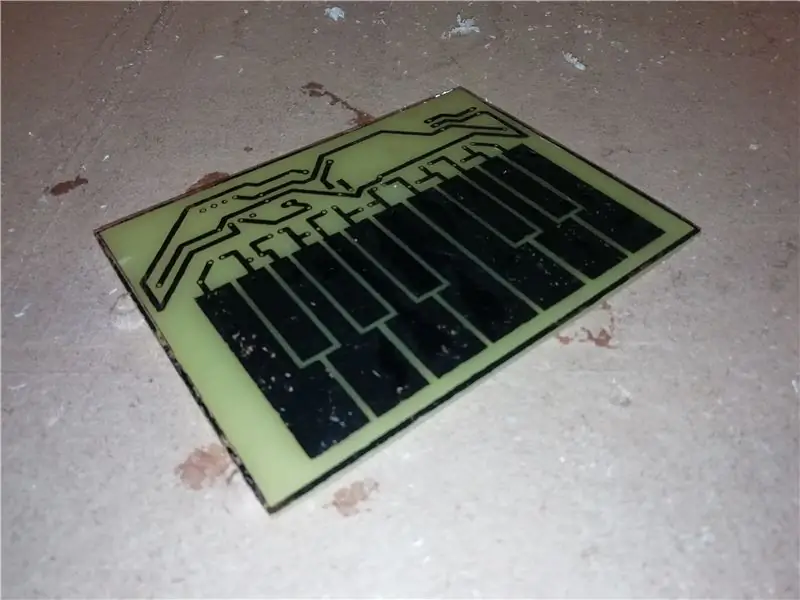
V tomto kroku je potrebné dosku presnejšie orezať okolo obrysu, ktorý bol prekopírovaný v dizajne, a brúsiť okraje brúsnym papierom so zrnitosťou 100, aby bola doska reprezentatívnejšia. Potom, čo sa to urobí, je potrebné vyvŕtať všetky otvory, ktoré boli prenesené, aby sa doska pripravila na maľovanie a spájkovanie. Noste pri tom brúsnu masku a rukavice, pretože brúsite sklolaminátovú dosku, ktorá môže byť zdraviu škodlivá! Keď je doska uprataná, môžete začať s vŕtaním. Vyvŕtajte všetky otvory (najlepšie nejakým vrtákom) a tento krok je teraz dokončený!
Krok 8: (Voliteľné) Nakreslite PCB
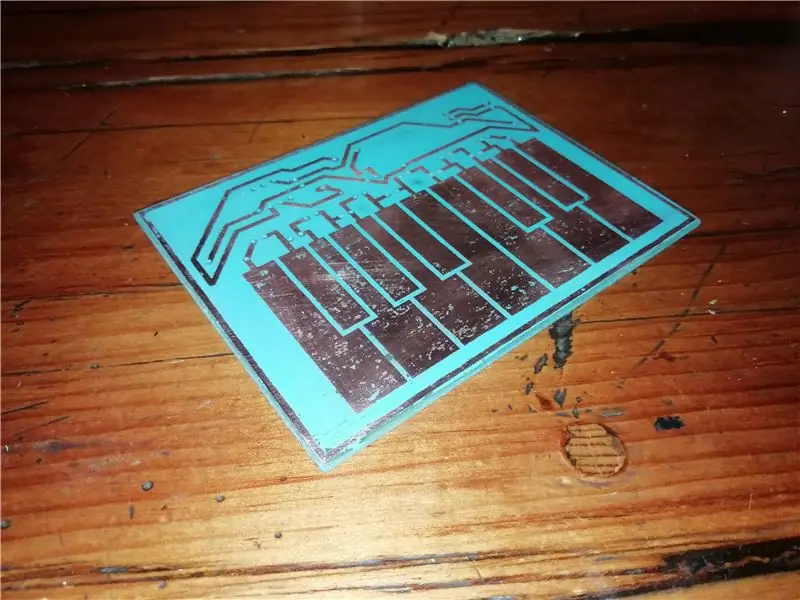
Vyleptanú DPS natrieme farbou v spreji podľa vlastného výberu. Po nalakovaní jednoducho obrúste medenú stranu dosky plošnými spojmi brúsnym papierom so zrnitosťou 400 a brúsia sa iba medené časti, pretože zvyšok dosky je nižšie ako meď.
Krok 9: Čas spájkovania




Najprv spájkujte LED SMD na jednu stranu dosky. Zistil som, že je to najľahšie, keď človek najskôr predá podložky sám a potom umiestni súčasť SMD na podložku so spájkou. Potom musí byť spájkovačka na jednu stranu LED privádzaná teplo a potom na druhú stranu zahrievaná, aby sa komponent spájkoval. Na obrázku som naznačil, ktorým smerom musí malá zelená bodka na dióde LED smerovať. Ďalej musíme dosku otočiť a spájkovať ostatné súčiastky. Pridal som obrázok so štítkami na všetkých komponentoch v správnych polohách. Aby to bolo najľahšie, spájkujte komponenty v nasledujúcom poradí; odpory, kondenzátor 0,1uF, zásuvka IC, regulátor napätia, bzučiak a nakoniec kolíkový konektor. Schéma bola pridaná vyššie. Obvod je v podstate iba sieťou rezistorov, ktoré rozdeľujú 5V op na 12 rôznych hodnôt, ktoré potom číta mikrokontrolér a ktorý prostredníctvom bzučiaka hrá určitý tón.
Krok 10: Programovanie Attiny85 a pridanie integrovaného obvodu
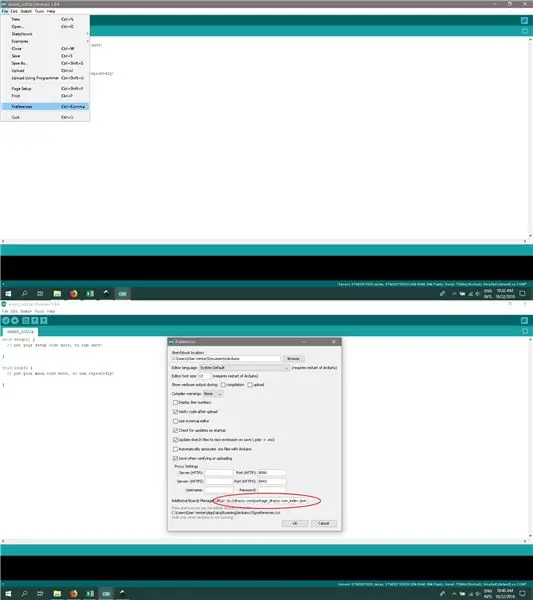
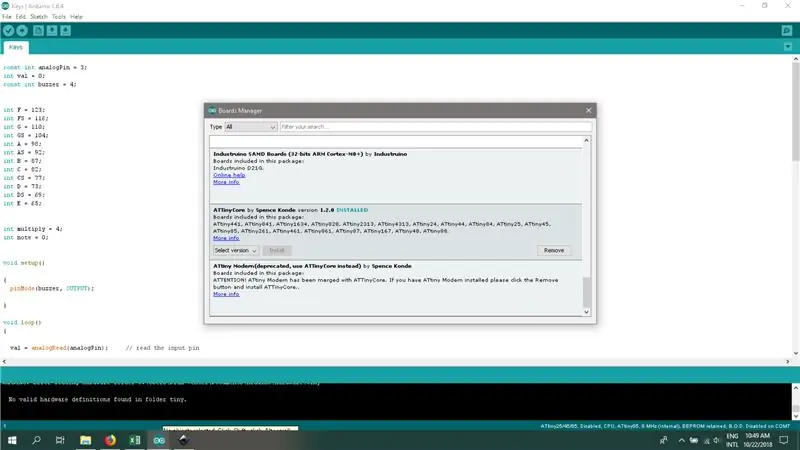
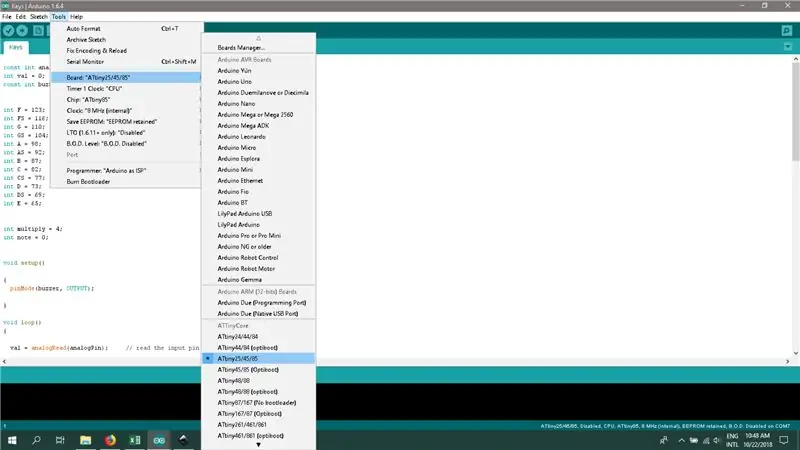

Toto je posledný krok! Potom je možné IC vložiť do zásuvky, prepojiť prepojku a nakoniec pripojiť batériu a je pripravená hrať! Tento krok je však najkomplikovanejší, preto je potrebné kroky presne zopakovať. Na začiatok je potrebné stiahnuť Arduino 1.6.4, ktoré je možné stiahnuť z tohto odkazu;
www.arduino.cc/en/Main/OldSoftwareReleases… vyberte verziu 1.6.4 požadovaného operačného systému.
Otvorte kód, ktorý bol priložený k tomuto pokynu s názvom „Kľúče“.
Ďalej musíme prejsť na predvoľby pod súborom, ako je znázornené na obrázku vyššie, a prilepiť nasledujúci odkaz tam, kde je uvedené „Adresy URL dodatočného správcu dosiek“
drazzy.com/package_drazzy.com_index.json
Ďalej musíme nainštalovať dosku pod kartu správcu dosiek, ako je to znázornené na obrázku vyššie.
Attiny85 potom môže byť umiestnený na doske, ako je znázornené vyššie. Kondenzátor 10uF sa musí pripojiť k resetovacím a uzemňovacím kolíkom na Arduino Uno. Uzemnenie a 5V z arduina je potrebné pripojiť k kolíkom 4 a 8 na Attiny85. Arduino Pin 13 musí byť pripojený k Attiny85 pinu 2. Arduino Pin 12 musí byť pripojený k Attiny85 pinu 1. Arduino Pin 11 musí byť pripojený k Attiny85 pinu 0 a Arduino Pin 10 musí byť pripojený k Attiny pinu 1.
Ako dosku vyberte Attiny25/45/85. Attiny85 ako čip, 8 MHz (interný) ako hodiny a ostatné možnosti ponechajte tak, ako sú. teraz urobte z programátora „Arduino ako ISP“.
Ďalej môžeme stlačiť nahrať a rovnako tak je Attiny85 naprogramovaný!
Highlowtech má o tom nádherný článok, ktorý vysvetľuje všetko oveľa lepšie, ako môžem. Odkaz na to je;
highlowtech.org/?p=1706
Attiny85 je teraz možné umiestniť do zásuvky IC na spájkovanej doske s plošnými spojmi. Orientácia je veľmi dôležitá! Strana integrovaného obvodu, na ktorej je malá bodka, musí smerovať naľavo od dosky.
Krok 11: Čas hrať

Pripojte batériu a prepojovací kábel a popustite uzdu svojej fantázii! Ospravedlňte moje hrozné hranie.
Odporúča:
Super jasná baterka 100 dolárov za menej ako 10 dolárov!: 5 krokov

Super jasná baterka 100 dolárov za menej ako 10 dolárov !: Dovoľte mi vopred povedať, že inšpirácia pre tento návod je pripísaná dchall8 pre jeho návod na taktickú baterku. Myslel som si, že musí existovať jednoduchší spôsob, ako zmeniť menšiu baterku s menším hardvérom a trvá menej času. Ja p
Postavte si čítačku objemu nádrže za menej ako 30 dolárov pomocou ESP32: 5 krokov (s obrázkami)

Postavte si čítačku objemu nádrže za menej ako 30 dolárov pomocou systému ESP32: Internet vecí priniesol do domácností mnohých remeselných pivovarníkov a výrobcov vína mnoho predtým zložitých aplikácií zariadení. Aplikácie so snímačmi hladiny sa už desaťročia používajú vo veľkých rafinériách, čistiarňach vody a v chemických
Vytvorte si vlastné inteligentné zrkadlo za menej ako 80 dolárov - pomocou Raspberry Pi: 6 krokov (s obrázkami)

Vytvorte si vlastné inteligentné zrkadlo za menej ako 80 dolárov - pomocou Raspberry Pi: V tomto projekte budeme stavať inteligentné zrkadlo, ktoré vám ukáže užitočné informácie, keď sa ráno chystáte. Celá vec by mala stáť menej ako 80 dolárov, aby bola pre väčšinu ľudí slušne dostupná. Táto príručka vás naučí iba
Vytvorte si vlastný profesionálny čistiaci stroj na záznamy za menej ako 80 dolárov a ušetrite až 3 000 dolárov a viac: 6 krokov (s obrázkami)

Vyrobte si svoj vlastný profesionálny čistiaci stroj na nahrávky za menej ako 80 dolárov a ušetrite až 3 000 dolárov a viac: Ospravedlňte moju angličtinu. Potom, čo som sa vrátil k zvuku starého dobrého vinylu, som mal problém, ktorý má každý milovník platní. Ako správne čistiť záznamy!? Na internete je veľa spôsobov. Lacnejšie spôsoby ako Knosti alebo Discofilm, ale aj
Ako som postavil solárnu nabíjačku pre iPhone za menej ako 50 dolárov: 6 krokov (s obrázkami)

Ako som postavil solárnu nabíjačku pre iPhone za cenu nižšiu ako 50 dolárov: Ak chcete vidieť moju osobnú stránku s týmito návodmi a správami, navštívte stránku http: //www.BrennanZelener.com**DISCLAIMER** nezodpovedám za žiadne škody, ktoré by ste mohli spôsobiť na váš iPhone alebo akékoľvek zariadenie, ktoré s touto nabíjačkou používate. Nemôžem zdôrazniť, že
